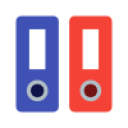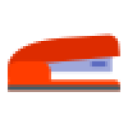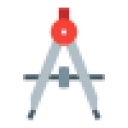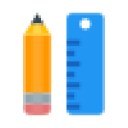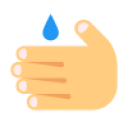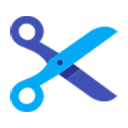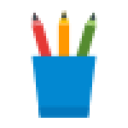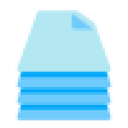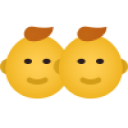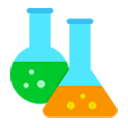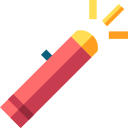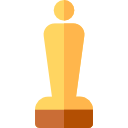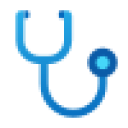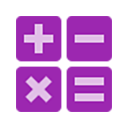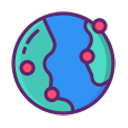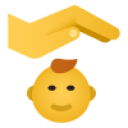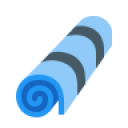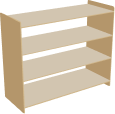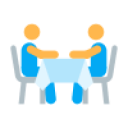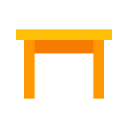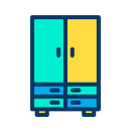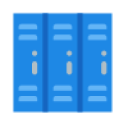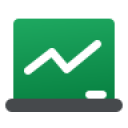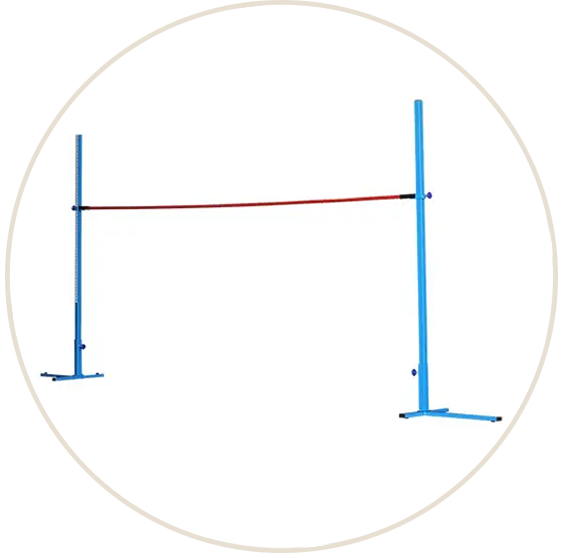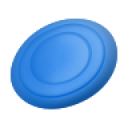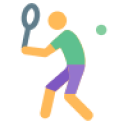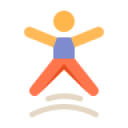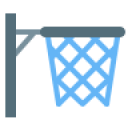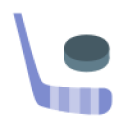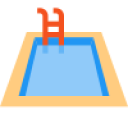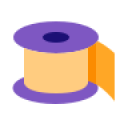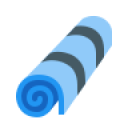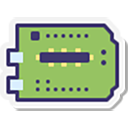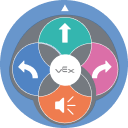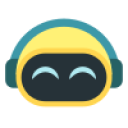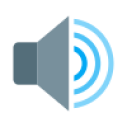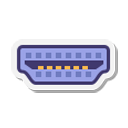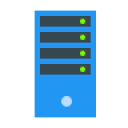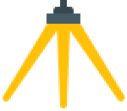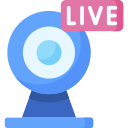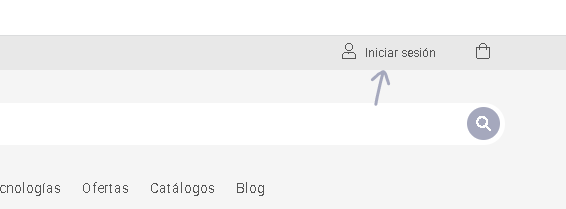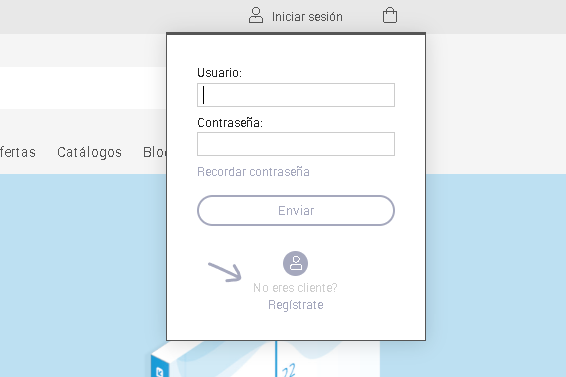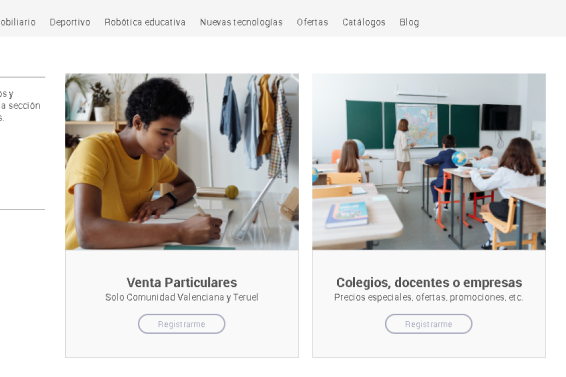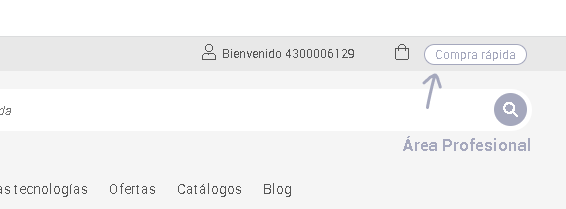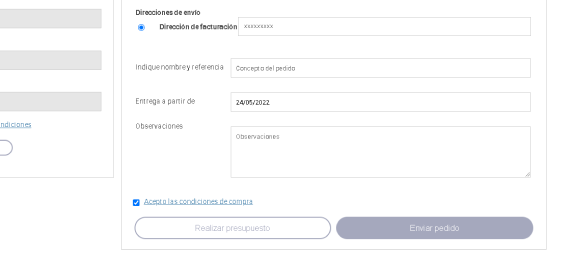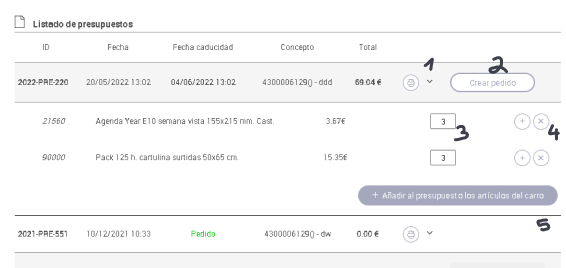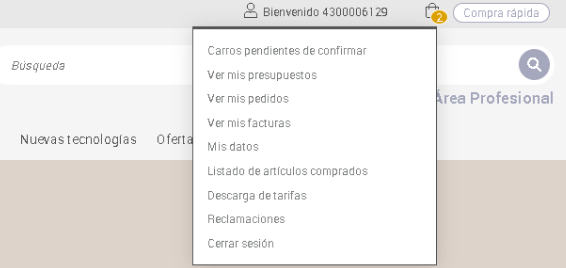Temas
Artículos relacionados
Faqs
|
Guía de usabilidad web
Preguntas frecuentes  A continuación te explicamos algunos apartados de navegación de nuestra página web: registro, inicio de sesión, presupuestos, pedidos, gestión de usuarios, etc.
1. Login/Registro 1.1 Login - Inicio de sesión Dirígete al menú superior de nuestra web y haz click en "iniciar sesión". A continuación, introduce tus datos de usuario y contraseña y haz click en el botón "Enviar".
1.2 Registo Soy un nuevo usuario, ¿Cómo me registro? Dirígete al menú superior de nuestra web y haz click en "iniciar sesión". Seguidamente se abrirá un recuadro en el cual podrás seleccionar la opción de: ¿No eres cliente? Regístrate. Una vez llegados a este punto tenemos 2 opciones de registro: Colegio/Docente/Empresa y como Particular. 1.2.1 Registro como Colegio/Docente/Empresa: Si eres profesor/a o formas parte de algún centro educativo, este es tu sitio. Rellena el formulario y en menos de 24h te llegará la contraseña al correo electrónico especificado. Si por algún motivo no lo recibes, contacta con nosotros: pedidos@cosues.com / 961272770. ¡Ojo! No olvides hacer un repaso rápido por la bandeja de Spam. 1.2.2 Registro como Particular: Si por el contrario vas a comprar como Particular y no tienes ninguna vinculación con el ámbito educativo este es tu registro.
2. Realizar pedido o presupuesto: Una vez hemos iniciado sesión, se puede realizar un pedido o un presupuesto de 2 maneras. 2.1 Compra rápida por referencia: Si conoces las referencias que vas a buscar y quieres ahorrar tiempo, dirígete al menú superior derecho donde encontrarás el botón "Compra rápida". Haz click, y a continuación solo tienes que ir introduciendo las referencias y el número de artículos que deseas añadir al carro. Una vez hayas añadido todos los artículos que deseas comprar, haz click en confirmar carro. Ya hemos confirmado nuestro carrito, y nos encontramos en la página de resumen de compra, donde podemos ver todos los productos que hemos añadido al carro. En la parte inferior encontrarás dos opciones: Realizar pedido o Realizar presupuesto.
*Recuerda que: Realizar pedido será el último paso antes de que te tramitemos el envío de tu pedido, mientras que si realizas un presupuesto, hasta que no lo tramites como pedido no te mandaremos la mercancía. 2.2 Compra a través de menú o buscador. Navega por nuestra web de la manera que más fácil te resulte y añade tus productos al carro. Una vez hayas terminado, dirígete al menú superior derecho, haz click en el carrito y a continuació a confirmar carro. Seguidamente la web nos redigirá a la página de resumen de compra donde en la parte inferior podremos confirmar el pedido o realizar presupuesto. 2.3 Pantalla de resumen de pedido: En esta pantalla encontrás varios campos: domicilio de entrega, fecha, nombre y referencia y observaciones. -Domicilio de entrega: Si tienes más de 1 domicilio de entrega, elige entre ellos. -Fecha: elige la fecha a partir de la cual quieres que te enviemos el pedido. -Nombre y referencia: estos datos son los que aparecerán en las etiquetas de envío. -Observaciones: escribe cualquier comentario que quieras que tengamos en cuenta, por ejemplo: No encuentro "x" producto, quiero que el envío se haga a "x" dirección, etc.
3. Modificar o confirmar presupuesto Recuerda que los presupuestos tienen una fecha de validez de 15 días. Una vez hayan caducado, puedes recuperar las líneas de los productos y añadirlas al carro con el botón "+" y crear un nuevo presupuesto. 3.1 Eliminar artículos o modificar cantidades Si has realizado un presupuesto y quieres modificarlo en cualquier momento, deberás dirigirte al apartado perfil. Para ello, debes de iniciar sesión y hacer click en el botón perfil situado en el menú superior derecho. Lo puedes identificar facilmente por su apariencia de icóno de perfil de usuario. Una vez hemos hecho click elegimos "Ver mis presupuestos". A continuación podremos ver un histórico con los diferentes presupuestos que hayamos realizado. Elegimos el que queramos y lo desplegamos con el icono de la flechita hacia abajo. Una vez llegados a este punto podrás eliminar artículos y modificar las unidades.
3.2 Añadir más artículos: Si quieres añadir más artículos, sigue navegando por la web y añádelos al carrito. Seguidamente ve a "Mis presupuestos" y haz click en el botón morado "+ Añadir al presupuesto los artículos del carro" (Punto 5 en la foto de arriba)
4. Modificar mis datos: gestión de usuarios y contraseña. Si quieres modificar tu contraseña o gestionar usuarios tienes que visitar tu perfil. Haz click en el botón de inicio de sesión, situado en el menú superior derecho, y entrar en "Mis datos". En esta sección podrás añadir usuarios, para que ellos mismos puedan realizar las compras desde sus perfiles. Esperamos haber solucionado cualquier duda que tengas :). De lo contrario, siempre puedes llamarnos al 961272770 o enviarnos un email a pedidos@cosues.com |